Questa guida ti aiuterà a risolvere la maggior parte dei problemi relativi a lag e crash, la maggior parte di questi problemi sono causati dal gioco che utilizza di default la scheda grafica integrata anziché quella dedicata, questa guida ti fornirà i passaggi necessari per passare dalla integrato a quello dedicato.
AVVISO: QUESTO SI APPLICA PRINCIPALMENTE PER GLI UTENTI DI COMPUTER PORTATILI
Verifica che scheda grafica hai (salta alla sezione successiva se lo sai già)
1.Fare clic sul pulsante di avvio di Windows
2.Digita "Gestione dispositivi" e aprilo
3. Passare alla sezione della scheda video

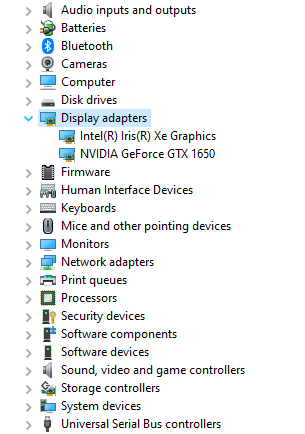
Passaggio alla scheda grafica dedicata con le impostazioni di Windows
2.Sistema e display

3.Impostazioni grafiche
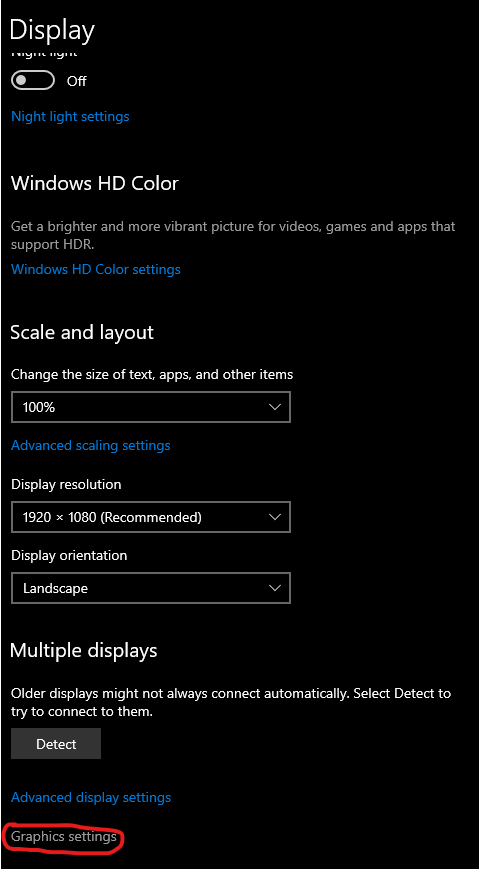
4. Cerca le origini sonore in C:\Programmi\(x86)\Steam\steamapps\common\SonicOrigins\build\main\projects\exec e aggiungilo
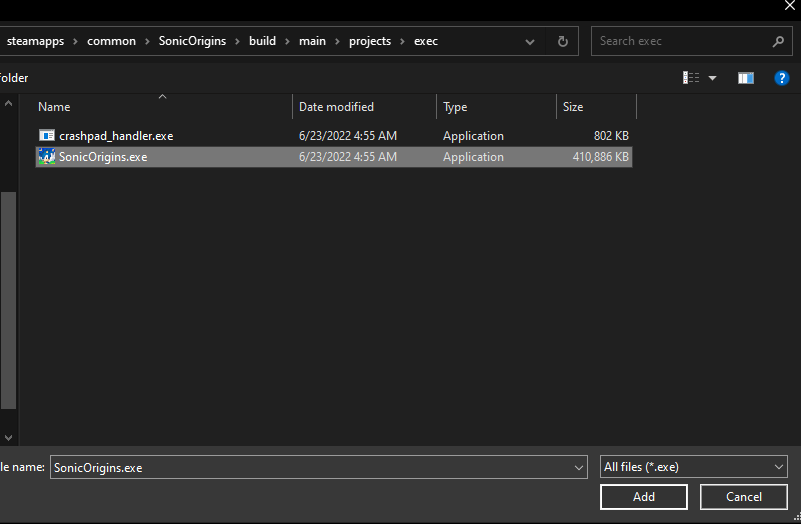
5.Options
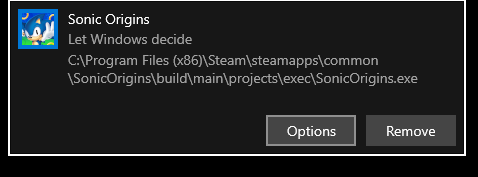
6. Alte prestazioni e risparmio
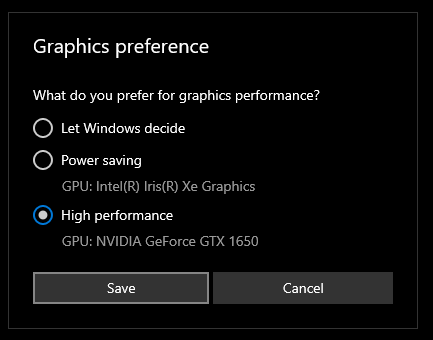
7.Riapri il gioco
Passaggio alla scheda grafica dedicata con NVIDIA
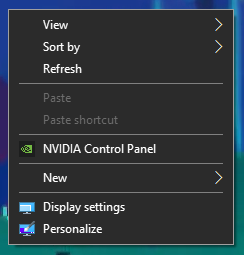
2.Gestisci le impostazioni 3d
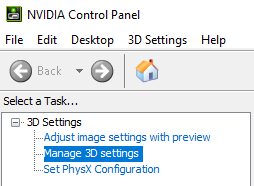
3.Impostazioni del programma

4.Seleziona "aggiungi"
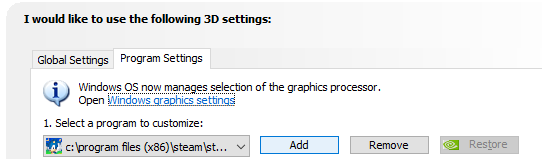
5.Selezionare le origini sonore in questo caso
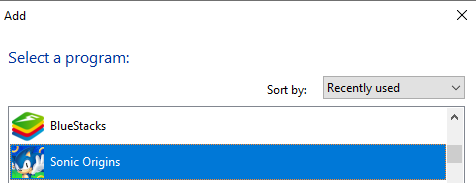
6.Selezionare nvidia come processore grafico preferito
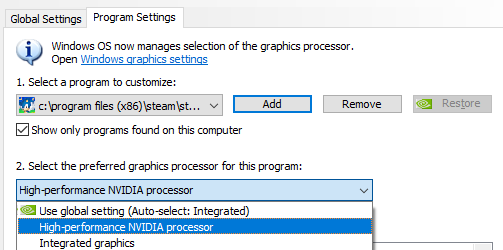
7.Applica
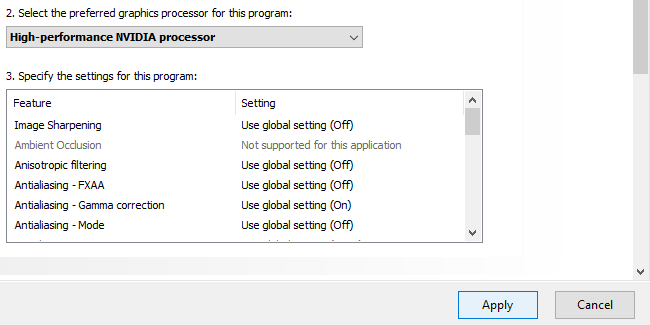
8.Riapri il gioco
Passaggio alla scheda grafica dedicata con AMD
1.Apri le impostazioni di AMD Radeon
2.Sistema
3. Grafica commutabile
4. Sfoglia per il tuo gioco in questo caso origini sonore
5.Selezionare prestazioni elevate
6.Applicare le modifiche
7.Riapri il gioco
Come aumentare le prestazioni se hai solo la grafica integrata (funziona anche con nvidia e amd)
2.Vai all'isola dei musei e seleziona le opzioni
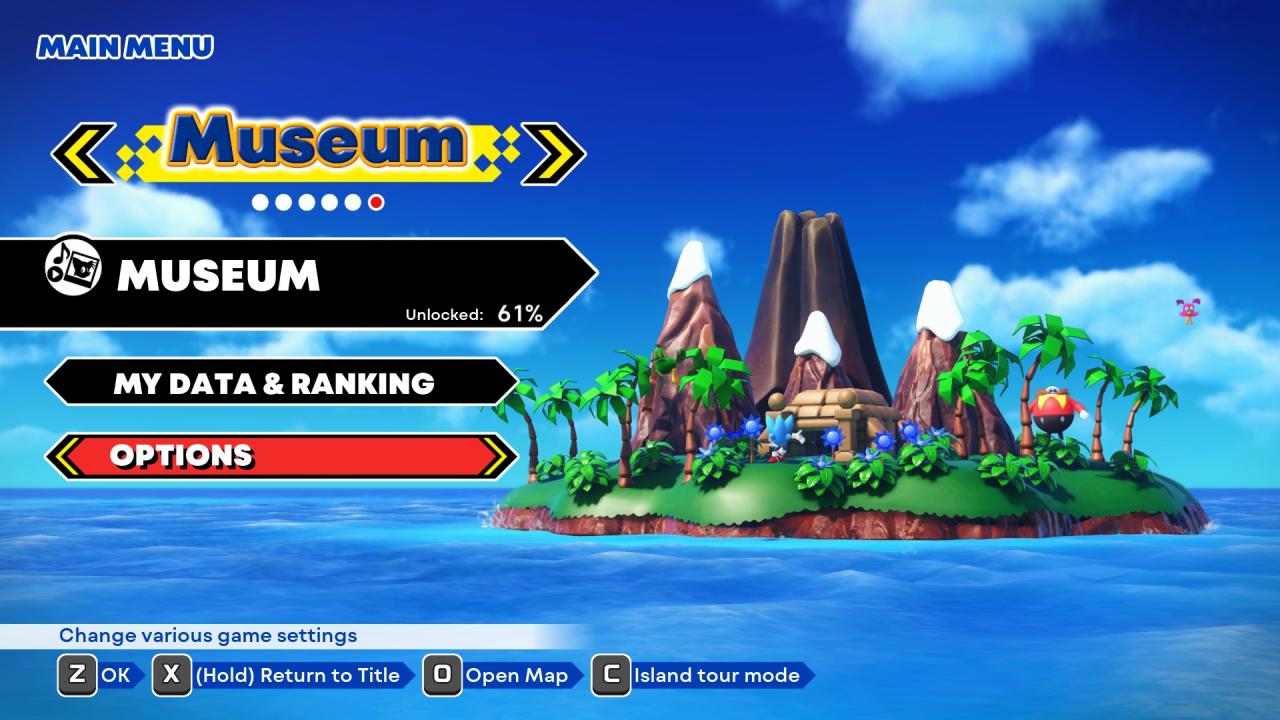
3.Vai alla grafica e abbassa la risoluzione
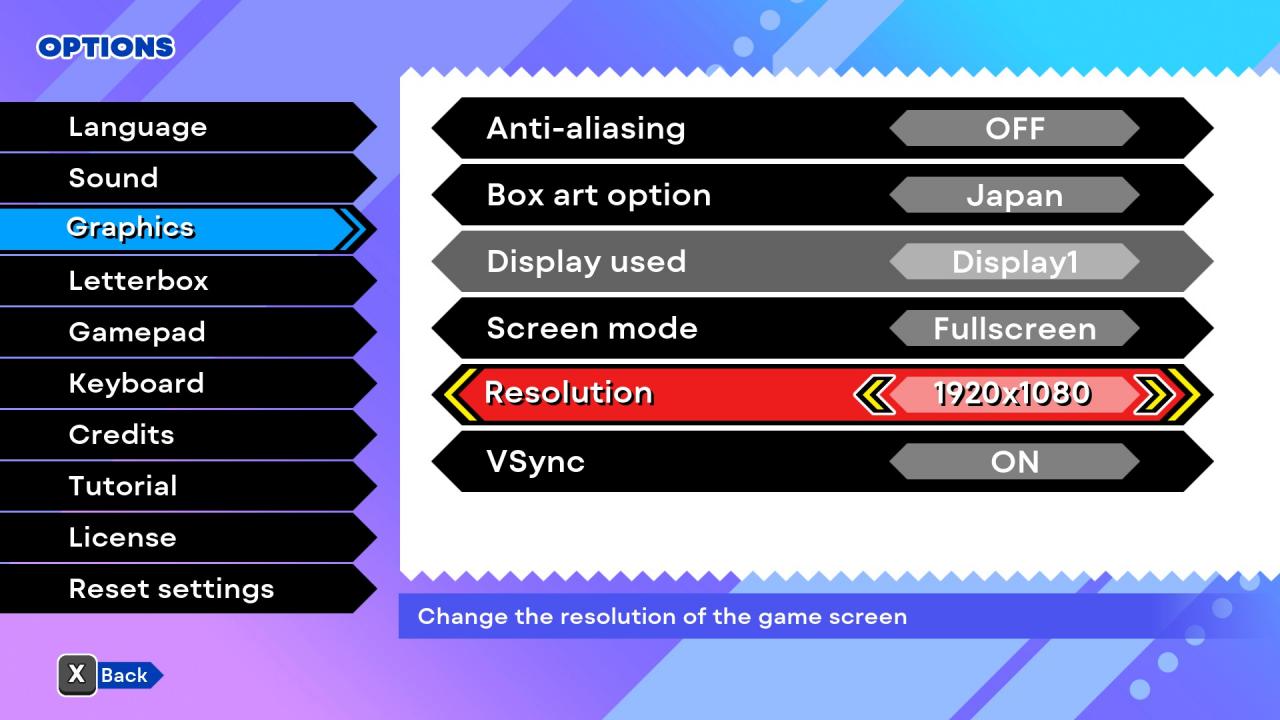
4. (NON FUNZIONAMENTO DELLA GARANZIA AL 100%) Secondo alcuni utenti, anche l'uso dello schermo intero anziché della finestra senza bordi sembra aiutare
Altre guide:
- Sonic Origins: come utilizzare la colonna sonora giapponese (Sonic CD)
- Sonic Origins: Guida ai segreti e alla modalità di debug
